win10建立宽带连接 win10宽带连接设置教程
更新时间:2023-05-10 14:44:50作者:yang
win10建立宽带连接,随着互联网的发展,宽带连接已成为我们日常生活不可或缺的一部分。在Windows 10系统中,建立宽带连接是非常简单的事情。如果您还不知道如何设置宽带连接,不用担心本文将为大家详细介绍win10宽带连接的设置方法。无论您是在家中还是在办公室,只需按照以下步骤操作,即可轻松连接到宽带网络。
win10宽带连接设置教程
操作方法:
1.右键Win10系统桌面上的网络图标,选择“属性”,如下图所示。
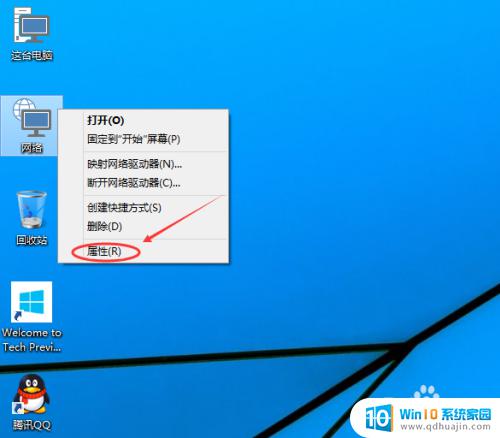
2.在网络和共享中心窗口,点击“设置新的连接或网络”,如下图所示。
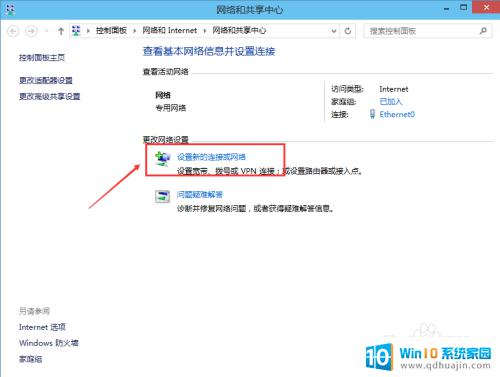
3.在设置网络或网络对话框里选择“连接到Internet”,然后点击下一步。如下图所示。
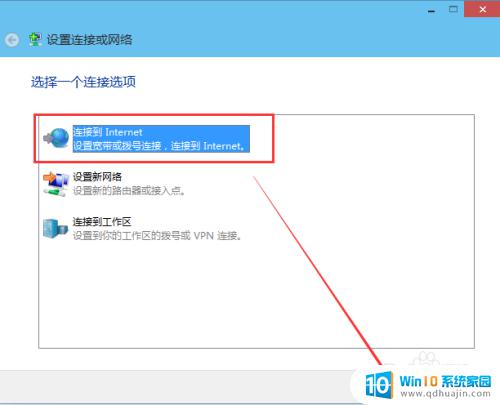
4.在连接到Internet窗口里点击设置新连接,如下图所示。
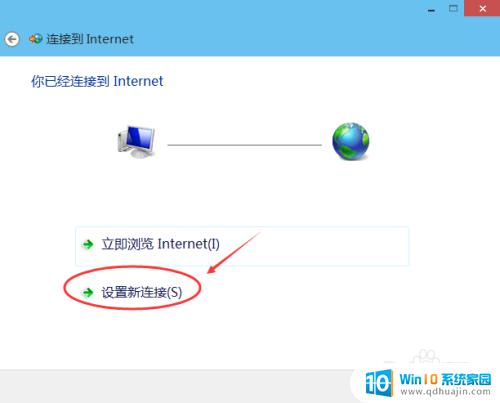
5.接着选择“宽带PPPOE”,如下图所示。
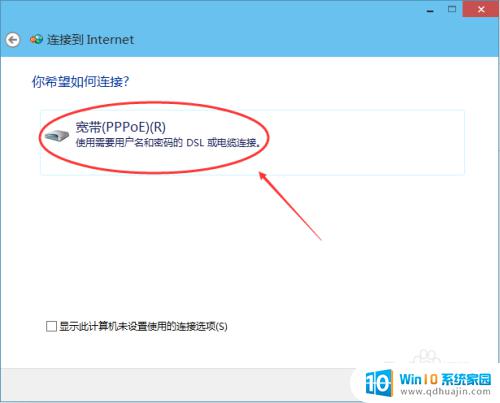
6.最后输入Internet服务提供商提供的ISP信息,既账号和密码。然后点击“连接”,如下图所示。
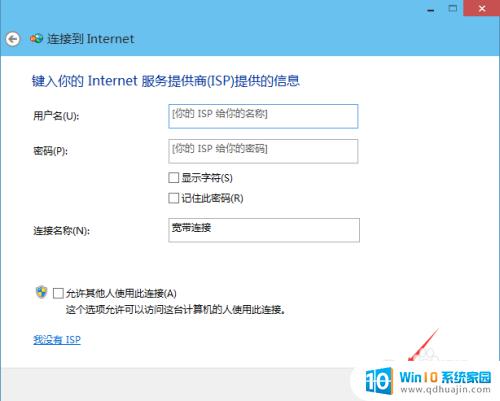
7.点击链接后,系统提示正创建你的Internet连接。稍等一会,宽带连接就设置好了。如下图所示。
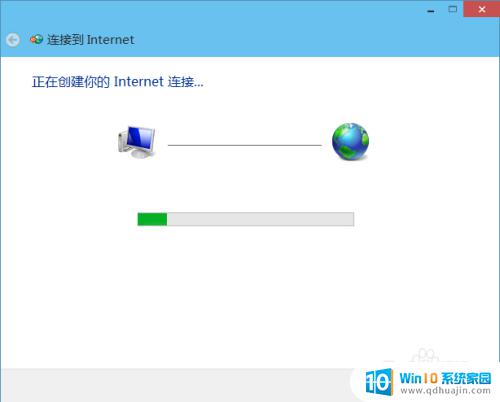
8.宽带连接创建成功后,在网络连接里面可以看到我们刚刚创建的宽带连接图标。右键宽带连,选择“创建快捷方式”可以方便以后我们快速连接上网。如下图所示。
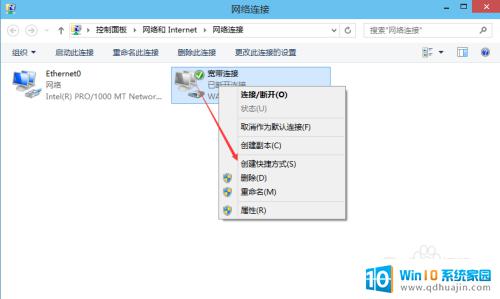
配置win10宽带连接既简单又方便。通过上述步骤,您可以轻松地设置并连接到互联网,并享受高速上网的乐趣。无论是在家还是办公室,win10宽带连接都能为您带来极佳的网上体验。快来试试吧!
win10建立宽带连接 win10宽带连接设置教程相关教程
热门推荐
win10系统教程推荐
- 1 怎么把锁屏壁纸换成自己的照片 win10锁屏壁纸自定义设置步骤
- 2 win10wife连接不显示 笔记本电脑wifi信号不稳定
- 3 电脑怎么定时锁屏 win10自动锁屏在哪里设置
- 4 怎么把桌面文件夹存到d盘 Win10系统如何将桌面文件保存到D盘
- 5 电脑休屏怎么设置才能设置不休眠 win10怎么取消电脑休眠设置
- 6 怎么调出独立显卡 Win10独立显卡和集成显卡如何自动切换
- 7 win10如何关闭软件自启动 win10如何取消自启动程序
- 8 戴尔笔记本连蓝牙耳机怎么连 win10电脑蓝牙耳机连接教程
- 9 windows10关闭触摸板 win10系统如何关闭笔记本触摸板
- 10 如何查看笔记本电脑运行内存 Win10怎么样检查笔记本电脑内存的容量
win10系统推荐
- 1 萝卜家园ghost win10 64位家庭版镜像下载v2023.04
- 2 技术员联盟ghost win10 32位旗舰安装版下载v2023.04
- 3 深度技术ghost win10 64位官方免激活版下载v2023.04
- 4 番茄花园ghost win10 32位稳定安全版本下载v2023.04
- 5 戴尔笔记本ghost win10 64位原版精简版下载v2023.04
- 6 深度极速ghost win10 64位永久激活正式版下载v2023.04
- 7 惠普笔记本ghost win10 64位稳定家庭版下载v2023.04
- 8 电脑公司ghost win10 32位稳定原版下载v2023.04
- 9 番茄花园ghost win10 64位官方正式版下载v2023.04
- 10 风林火山ghost win10 64位免费专业版下载v2023.04